SolidWorks三维建模训练七十九之扫描样条路径
来源:网络收集 点击: 时间:2024-03-04【导读】:
SolidWorks三维建模训练七十九之扫描样条路径工具/原料more电脑SolidWorks软件方法/步骤1/6分步阅读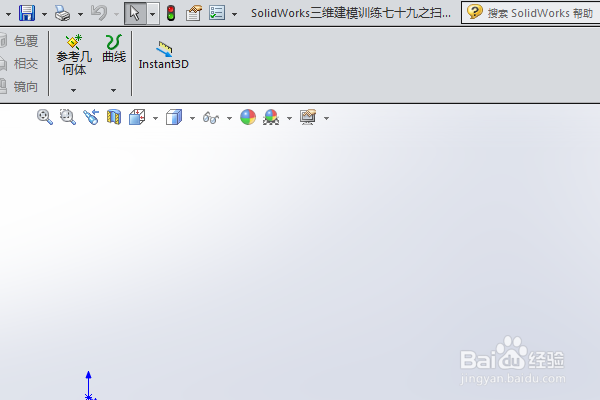 2/6
2/6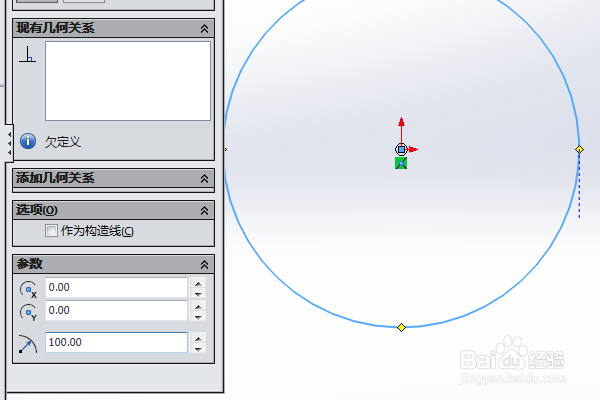 3/6
3/6 4/6
4/6 5/6
5/6 6/6
6/6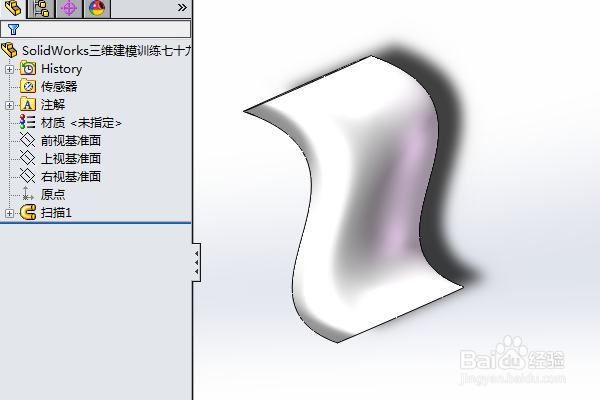 SOLIDWORKS扫描
SOLIDWORKS扫描
如下所示,
打开SolidWorks软件,新建一空白的零件,
保存为:SolidWorks三维建模训练七十九之扫描样条路径
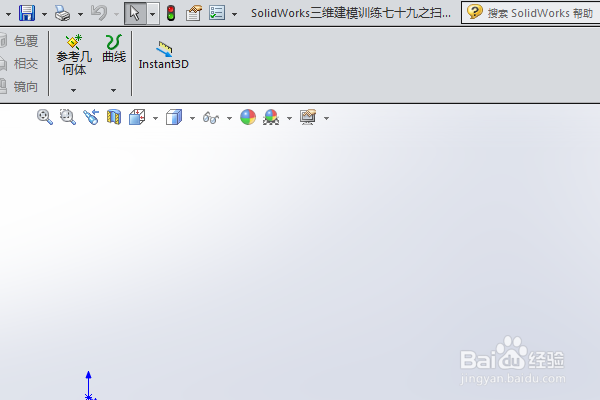 2/6
2/6如下所示,
执行【前视基准面——草图】,
在草图工具栏中激活圆命令,以原点为圆心画一个圆,
半径100,
点击退出草图
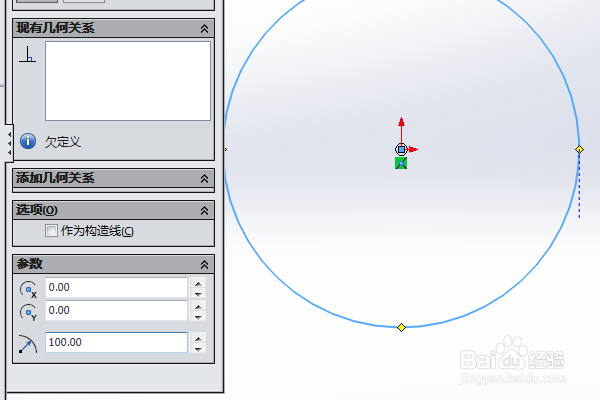 3/6
3/6如下所示,
执行【上视基准面——草图】,
在草图工具栏中激活样条曲线命令,以原点为起点,向上画一个样条曲线,
点击退出草图
 4/6
4/6如下所示,
点击特征工具栏中的扫描命令
弹出“扫描”对话框,
 5/6
5/6如下所示,
截面选择圆,路径选择样条曲线,
点击√,完成并结束本次扫描操作。
 6/6
6/6如下所示,
隐藏原点,
至此,
这个三维实体零件就建模完成,本次扫描训练结束。
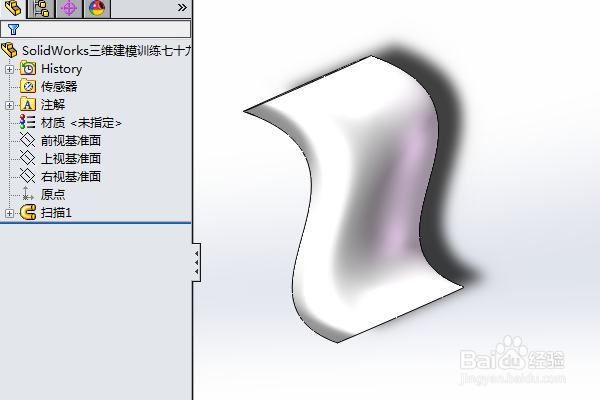 SOLIDWORKS扫描
SOLIDWORKS扫描 版权声明:
1、本文系转载,版权归原作者所有,旨在传递信息,不代表看本站的观点和立场。
2、本站仅提供信息发布平台,不承担相关法律责任。
3、若侵犯您的版权或隐私,请联系本站管理员删除。
4、文章链接:http://www.1haoku.cn/art_239992.html
上一篇:dnf骑士洛巴赫在哪?
下一篇:Cad中如何圆角和倒角及它们的区别
 订阅
订阅